在word中如何设置起始页码
2017-06-08
相关话题
很多word用户在使用word的时候,常常会遇到一个问题:页码想要从任意页开始。这个问题看似简单,但其实不是,无论是删除或是修改某页的页码,整个word文档页码都会被改动。那么下面小编就教你怎么在word中设置页码从任意页开始,解决大家的烦恼。
word设置页码从任意页开始的方法
将鼠标定位到你需要开始编页码的页面的顶部,可使用快捷键ctrl+G,例如我想要从第3页开始设置页码。
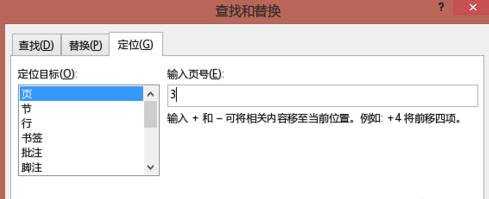
然后选择菜单栏的“布局”中的“分隔符”,在弹出的“分隔符”对话框中选择“分节符类型”下面的“下一页”,然后确定。
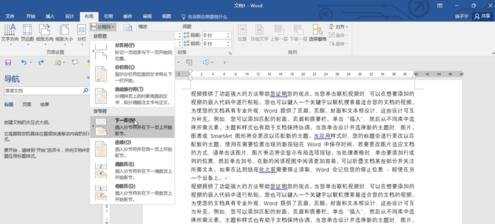
回到菜单栏,选择“插入”中的“页脚”,然后将鼠标定位到当前页的“页脚”中

在页眉页脚的工具栏中单击“链接到前一个”按钮(也就是取消“链接到前一个”,使其变为正常的白色就是取消选中)

再次回到菜单栏上,选择“插入”-->页码-->格式,在弹出的“页码格式”里面的“页码编排”中的“起始页码”后面输入1,然后确定,确定,再关闭退出页眉和页脚。

大功告成。
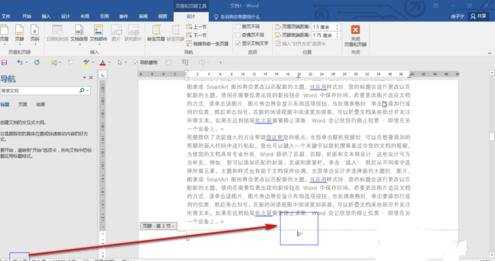
猜你感兴趣:
1.怎么在word中设置页码从任意页开始
2.word设置起始页码的两种方法
3.Word怎样从正文开始设置页眉页码
4.word中怎么从指定页设置页码的两种方法
5.word中怎么设置页码从正文部分开始